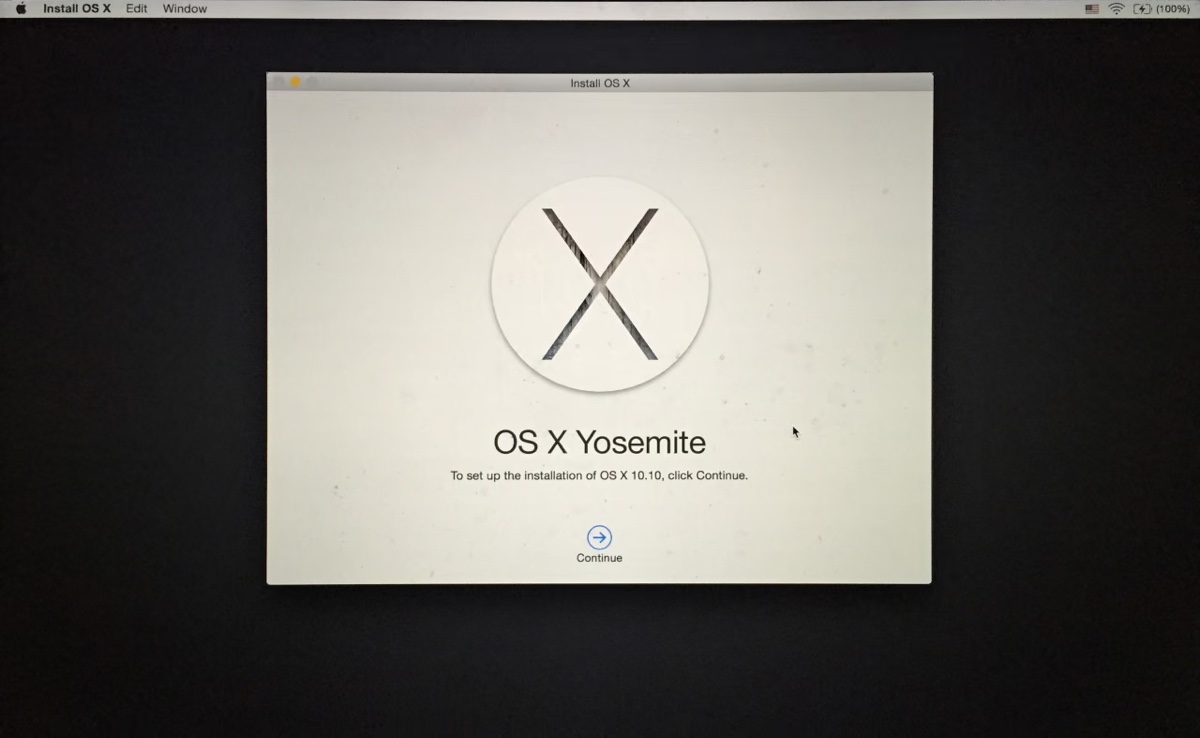
Im Jahr 2014 veröffentlicht, könnte OS X Yosemite veraltet sein, aber einige Benutzer benötigen es möglicherweise immer noch, um mit alten Computern oder Legacy-Software zu arbeiten. Wenn das auch für dich gilt, möchtest du die OS X 10.10 Yosemite DMG-Datei herunterladen. Damit kannst du Yosemite auf deinem Computer installieren oder sauber installieren.
Bevor du zu den Ressourcen gehst, ist es ratsam, Platz auf deinem Mac mit iBoysoft DiskGeeker zu räumen, um Download- oder Installationsfehler zu vermeiden. Dieser Cleaner kann dir dabei helfen, schnell große Dateien oder Junk-Dateien zu finden und zu löschen, um Platz für OS X Yosemite zu schaffen.
Wie ladet man die OS X Yosemite DMG-Datei ohne App Store herunter?
Du hast möglicherweise versucht, den OS X Yosemite Installer aus dem App Store herunterzuladen, aber es ist fehlgeschlagen. Das liegt daran, dass Apple keine alten OS X-Versionen wie Yosemite mehr im App Store anbietet. Stattdessen lässt es dich ihre DMG-Datei vom Apple Server herunterladen.
Um die OS X Yosemite DMG-Datei von Apple herunterzuladen, öffne den folgenden Link in deinem Browser, am besten mit Safari.
Mac OS X 10.10.5 Yosemite DMG-Download (Apple Server)
Wenn der Link nicht funktioniert, kannst du ihn aus dem Internet Archive herunterladen, indem du auf den folgenden Link klickst.
Mac OS X 10.10 Yosemite kostenlos herunterladen DMG (Internet Archive)
Teile die Informationen, um anderen zu helfen, Mac OS X 10.10 Yosemite DMG kostenlos herunterzuladen!
Wie installiert man Yosemite von USB?
Wenn du die DMG-Datei erhalten hast, kannst du den Installer ausführen, um Yosemite sofort auf deinem Mac zu installieren, oder einen bootfähigen Yosemite-Installer erstellen, um das Betriebssystem sauber zu installieren. Wenn letzteres der Fall ist, befolge die folgenden Schritte:
- Öffnen Sie die OS X Yosemite DMG-Datei.
- Wenn Sie die pkg-Datei sehen, klicken Sie doppelt darauf, um das Yosemite-Installationsprogramm in Ihren Anwendungen-Ordner hinzuzufügen.
- Bereiten Sie ein externes Speichergerät mit mindestens 8 GB Speicherplatz vor. (Es wird gelöscht, um den bootfähigen Installer zu erstellen, stellen Sie also sicher, dass die Daten gesichert sind.)
- Öffnen Sie das Festplattendienstprogramm.
- Klicken Sie auf Ansicht > Alle Geräte anzeigen, wenn verfügbar.
- Wählen Sie die oberste physische Festplatte Ihres externen Laufwerks aus und klicken Sie auf Löschen.
- Nennen Sie Ihr Laufwerk Yosemite.
- Wählen Sie das Format Mac OS Extended (Journaled).
- Wählen Sie das Schemas "GUID-Partitionstabelle".
- Klicken Sie auf Löschen.
- Sobald Ihr Laufwerk gelöscht ist, öffnen Sie das Terminal.
- Geben Sie den folgenden Befehl ein und drücken Sie Enter.sudo '/Applications/Install OS X Yosemite.app/Contents/Resources/createinstallmedia' --volume '/Volumes/Yosemite' --applicationpath '/Applications/Install OS X Yosemite.app' --nointeraction
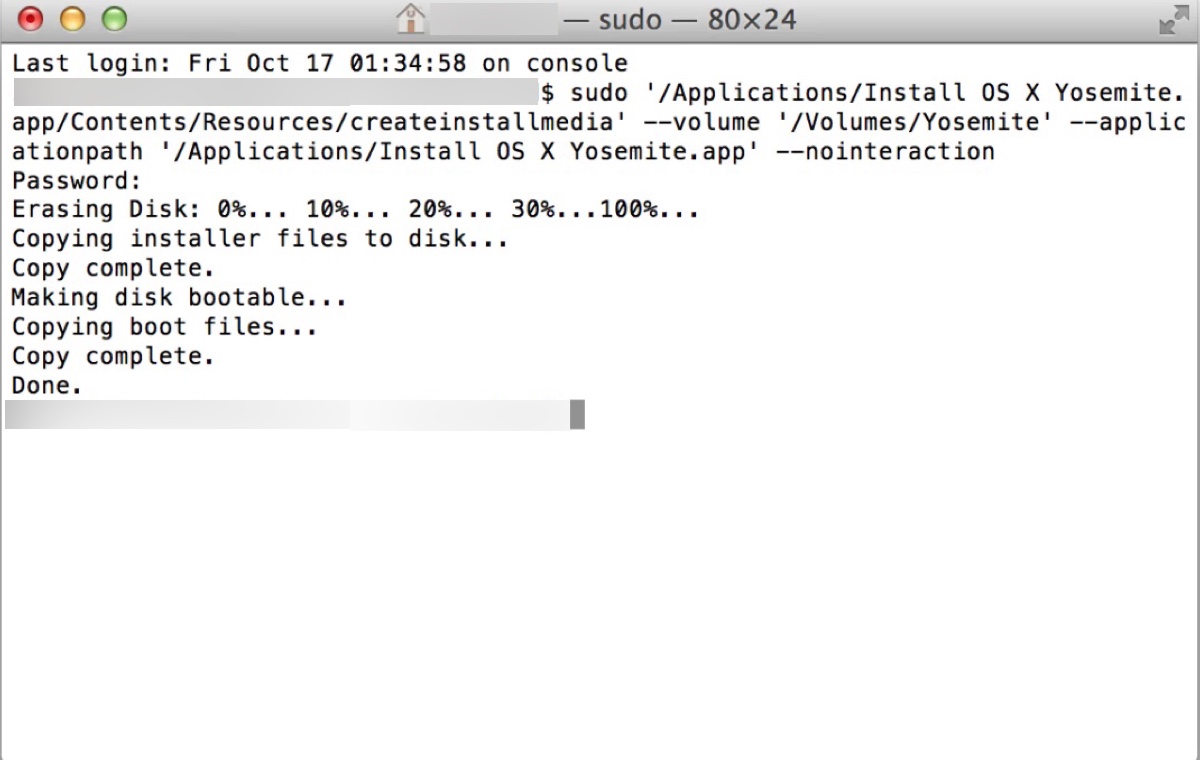
- Geben Sie Ihr Anmeldekennwort ein und drücken Sie Enter.
- Beenden Sie das Terminal, nachdem der bootfähige Datenträger erstellt wurde.
- Schalten Sie den Mac ein, auf dem Sie Yosemite installieren möchten, und halten Sie sofort die Optionstaste gedrückt.
- Lassen Sie die Taste los, wenn die bootfähigen Volumes angezeigt werden.
- Wählen Sie den Yosemite bootfähigen Installer aus und klicken Sie auf den Pfeil nach oben.
- Öffnen Sie das Festplattendienstprogramm, um Ihre Mac-Startfestplatte zu löschen. (Optional)
- Klicken Sie auf OS X installieren, um Yosemite zu installieren.
Wenn Sie diesen Beitrag hilfreich finden, teilen Sie ihn, um anderen zu helfen, die eine Neuinstallation von Yosemite benötigen.